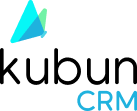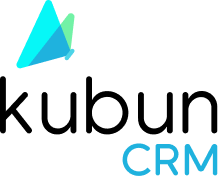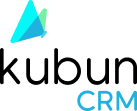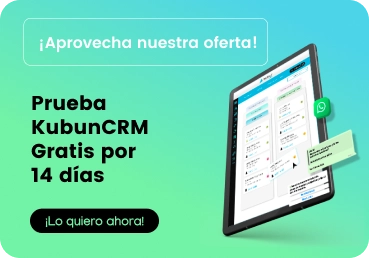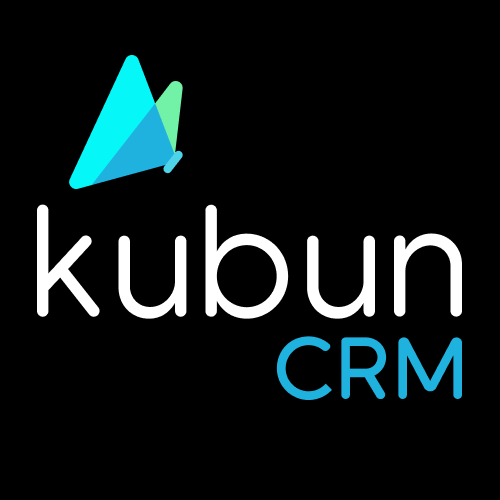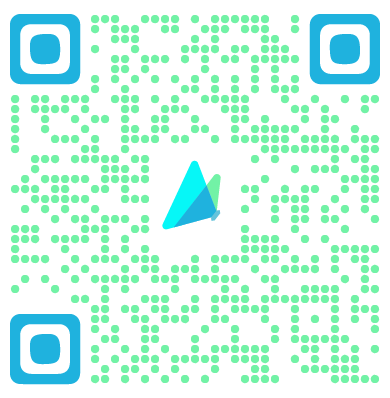A continuación, te proporcionamos una guía detallada para que puedas realizar los cambios necesarios y asegurarte de que todo esté funcionando correctamente.
Nota: Al crear tu cuenta en KubunCRM, la herramienta de chatbot ya viene activada de forma predeterminada, por lo que no es necesario activarla. Solo deberás modificarla según tus necesidades.
Existen dos formas de editar tu chatbot, dependiendo de qué parte quieras modificar. Recuerda que en KubunCRM puedes gestionar tanto los mensajes de saludo generales, como los mensajes específicos de cada departamento y chatbot.
a. Modificar el mensaje de saludo:
- En el menú lateral izquierdo, selecciona la opción Conexiones.
- Haz clic en Editar conexión.
- Modifica el mensaje de bienvenida del chatbot según tus preferencias.
- Guarda los cambios.
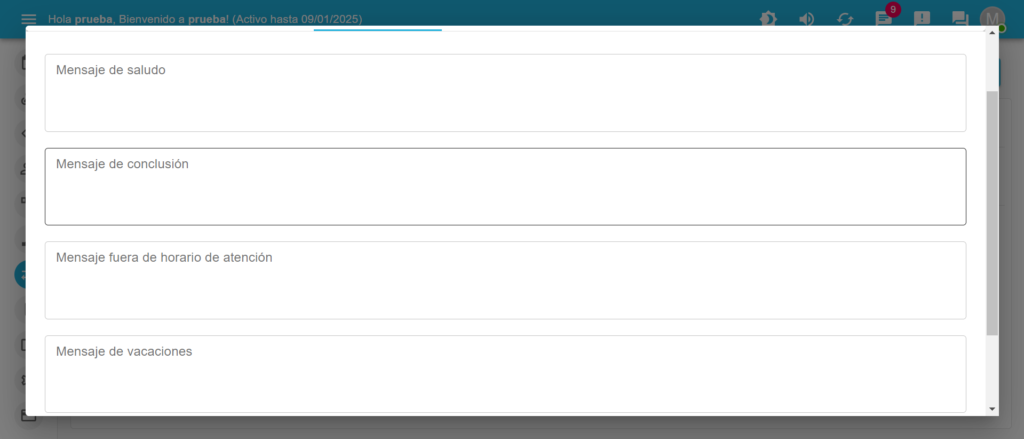
b. Modificar el mensaje por “departamento y chatbot”:
- Haz clic en el ícono Departamentos y Chatbots en el menú izquierdo de tu pantalla.
- En la lista de departamentos, selecciona el que deseas editar y haz clic en el ícono de lápiz para comenzar a modificarlo.
- Puedes cambiar:
- El nombre del departamento y su mensaje de saludo.
- El nombre de las opciones y las respuestas asociadas a esas opciones.
- Guarda los cambios realizados.
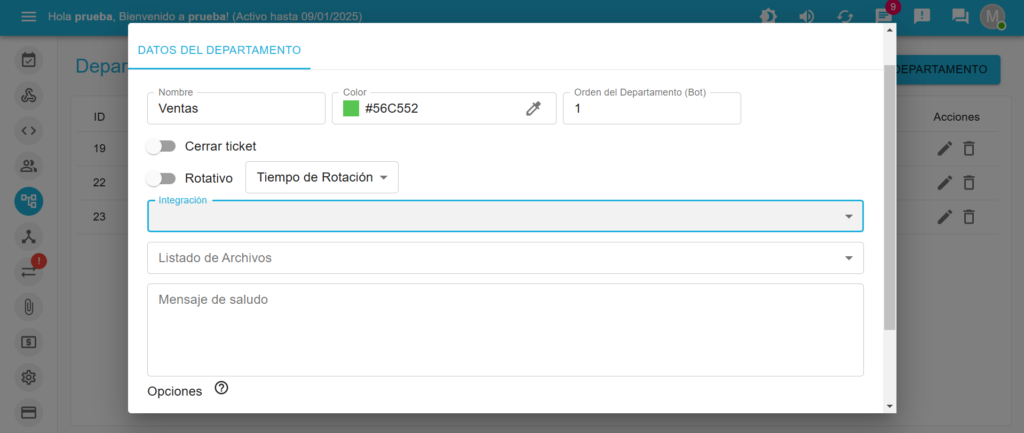
Nota: Si creas nuevos departamentos, deberás volver a Conexiones para agregarlos, de manera que estos se incluyan en las opciones disponibles cuando configures los mensajes de cada departamento.
Cómo probar tu Chatbot
Realizar pruebas con tu chatbot es sencillo. Solo sigue estos pasos:
Enviar un mensaje:
- Desde otro número de WhatsApp, envía un mensaje al número integrado en KubunCRM.
- Espera a que se muestre el menú con las opciones configuradas.
- Elige una de las opciones para verificar si los mensajes programados se envían correctamente. ¡Y listo!